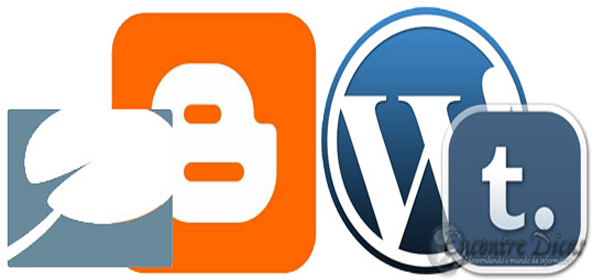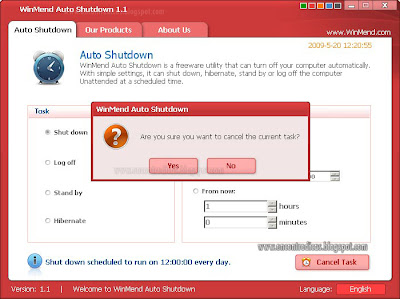Como importar ou exportar certificados e chaves privadas? Saiba o que você deve fazer para conseguir importar ou exportar certificados - Documentos digitais que verificam a identidade de uma pessoa ou indica a
segurança de um site. Os certificados são emitidos por empresas confiáveis conhecidas como Autoridades de Certificação. Você deve estar com logon de administrador para realizar essas etapas.
Para importar um certificado e uma chave privada
Você pode importar um certificado para usá-lo no seu computador, ou pode exportá-lo para usar em outro computador.
• Se alguém lhe enviar um certificado ou o transferir de um computador para outro, o certificado e a chave privada devem ser importados para que possam ser usados. O processo de importação do certificado o coloca na pasta correta.
• Abra o
"Menu Iniciar",
"Excutar" e digite
"certmgr.msc
" sem as aspas. Se você for solicitado a informar uma senha de administrador ou sua confirmação, digite a senha ou forneça a confirmação.
• Clique na pasta para a qual deseja importar o certificado, clique no menu
"Ação", aponte para
"Todas as Tarefas" e clique em
"Importar".
• Clique em
"Avançar" e siga as instruções.
Observação:
• Se você clicar em
"Procurar" para pesquisar um certificado durante o uso do
"Assistente para Importação de Certificados", saiba que a caixa de diálogo
"Abrir" exibe apenas os certificados X.509, por padrão. Se deseja importar outro tipo de certificado, selecione o tipo desejado na caixa de diálogo
"Abrir".
Para exportar um certificado e uma chave privada
Se você deseja criar uma cópia de backup do certificado ou usá-lo em outro computador, primeiramente você precisa exportar o certificado e a chave privada. A exportação do certificado o coloca em um arquivo que você pode transferir para outro computador ou colocar em um lugar seguro. Recomendamos que você exporte os certificados para uma mídia removível como uma unidade flash USB.
• Abra o
"Menu Iniciar",
"Excutar" e digite
"certmgr.msc
" sem as aspas. Se você for solicitado a informar uma senha de administrador ou sua confirmação, digite a senha ou forneça a confirmação.
• Clique com o botão direito do mouse no certificado que deseja exportar, aponte para
"Todas as tarefas""Exportar" e, em seguida, clique em .
• No
"Assistente para Exportação de Certificados", clique em
"Avançar".
• Se for usar esse certificado em outro computador, clique em
"Sim", exportar a chave privada; do contrário, clique em
"Não", não exportar a chave privada e depois clique em
"Avançar". (Essa opção aparecerá somente se a chave privada estiver marcada como exportável e você tiver acesso a ela).
• Selecione o formato que deseja utilizar e clique em
"Avançar".
Observação:
A escolha do formato que deseja utilizar depende de como pretende usar o certificado. Para um certificado com uma chave privada, use o formato
"Troca de Informações Pessoais". Se deseja mover diversos certificados em um arquivo de um computador para outro, use o
"Padrão de Sintaxe de Mensagens Criptografadas". Se precisa usar o certificado em mais de um sistema operacional, use o formato X.509 binário codificado por
"DER".
• Se decidir exportar a chave privada, digite a senha que deseja usar para criptografar a chave, confirme-a e depois clique em
"Avançar".
• O processo de exportação cria um arquivo para armazenar o certificado. Digite um nome para o arquivo e o local (inclua todo o caminho) ou clique em
"Procurar", navegue até o local e depois digite o nome do arquivo.
• Clique em
"Concluir".